운전경력증명서 발급 경찰 민원포털보다 정부 24에서 해야하는 이유
이번 글에서는 운전경력증명서 발급을 경찰 민원포털보다 정부 24에서 해야 하는 이유에 대해 알아보도록 하겠다. 나도 얼마 전 이런 증명서가 있다는 것을 알게 되었다.
이 서류는 말 그대로 발급한 사람의 '운전과 관련된 경력'을 표기하는 서류라고 할 수 있는데, 단순히 기간만 표기하는 것이 아니라, 위법한 행위를 했는지 또는 사고를 낸 경력이 있는지 등을 확인할 수 있다.
또한 운송업과 관련된 회사나 업무상 운전이 필요한 회사에 취업하고자 할 때, 자동차보험에 가입하고자 할 때, 렌터카를 빌릴 때 등 다양한 경우에 필요한 서류라고 할 수 있겠다.
운전경력증명서 발급 아래를 참고해서 빠르게 진행해 보자.
경찰 민원포털 운전경력증명서 발급
'운전경력증명서'를 검색포털에서 검색하면 가장 상단에 노출되는 웹사이트가 바로 [경찰 민원포털]이었다. 그래서 바로 접속했다.
1. 운전경력증명서 선택
아래 사진처럼 사이트 메인화면에서 우측 하단에 보이는 [운전경력 증명서]를 클릭하면 된다.
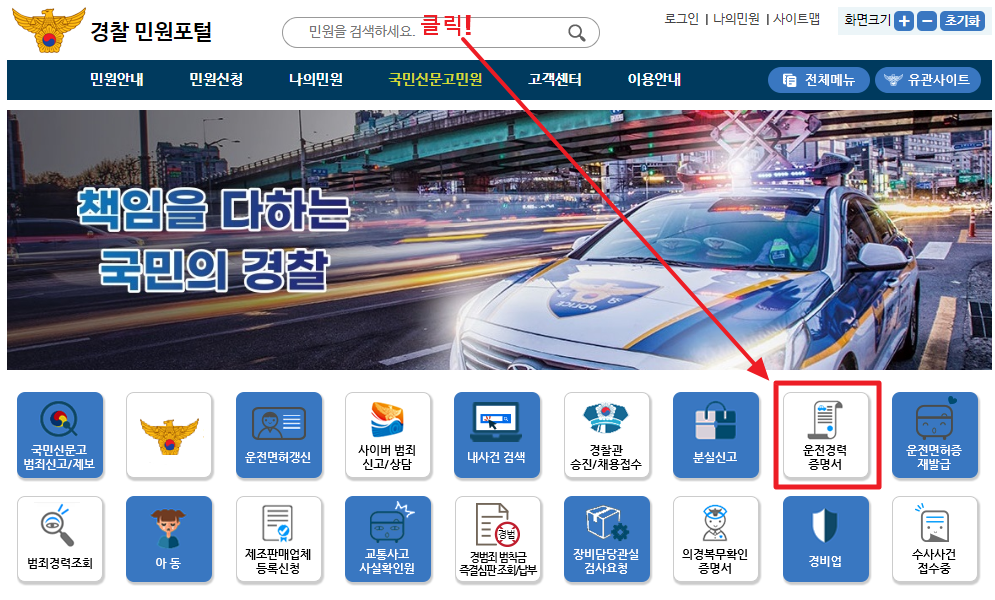
2. 발급언어 선택
그리고 '국문' 또는 '영문' 중에서 선택하고 나에게 필요한 언어로 발급을 신청하기만 하면 된다. 제 경우는 한글로 발급을 받고 싶어서 한글로 [신청] 버튼을 눌렀다.

이후에 사용자 인증이 필요하다는 문구가 나오는데,

나처럼 여기까지 와서 로그인 후 본인인증 절차를 거치려고 인증절차를 거쳐야 한다.
3. 본인인증 절차 진행 후 발급
여기서 경찰 민원포털에서 운전경력증명서 발급하기보다 [정부 24]를 이용하는 사람들이 많은 이유를 알 것 같았다.

경찰 민원포털에서는 [공동인증서]를 통해 본인인증을 한 경우에만 운전경력증명서를 발급할 수 있다는 '치명적인(?)' 단점이 존재하기 때문이었다.
만약 여기서 공동인증서가 PC에 저장되어 있는 사람이거나, 평소 사용했던 사람은 절차를 끝까지 진행하고 발급을 받을 수 있지만, 나는 그렇지 않아서 다시 처음부터 하기로 하고, 다른 방법이 없나 찾다가 [정부 24]를 통해서도 발급이 가능하다는 걸 알게 되었다.
정부 24 운전경력증명서 발급 방법 및 후기
검색포털에 [운전경력증명서 발급]을 입력하니 [정부 24 사이트]가 스니펫으로 최상단에 게시되어 있어서 바로 접속했고, 아래 사진과 같이 [발급하기] 버튼을 찾아서 눌러줬다.

1. 회원/비회원 선택하기
정부 24에서 진행하는 대부분의 발급 업무는 '회원'과 '비회원' 두 종류로 나눠져 있는데, 나는 회원가입을 하는 게 귀찮아서 [비회원 신청하기]를 눌러서 진행했다.
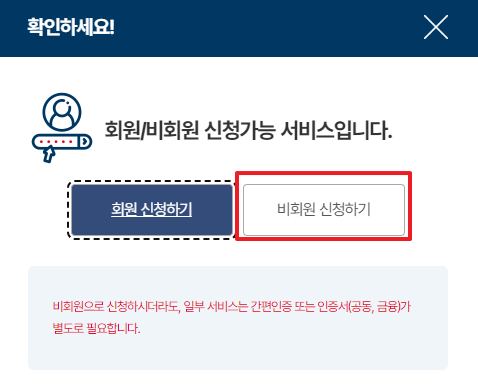
2. 비회원 신청정보 입력하기
비회원으로 발급을 하려면 이름과 주민등록번호 그리고 마지막으로 사진에 표기되는 숫자를 똑같이 입력한 뒤 하단의 [확인] 버튼을 클릭해 주면 간단히 운전경력증명서 발급 신청을 진행할 수 있다.

3. 증명서 신청내용 선택하기
[확인] 버튼을 누른 후 아래 사진처럼 증명서에 들어갈 내용을 내가 조정할 수 있는데, 모든 기간에 대해 [전체]로 선택하고 발급을 해야 그동안 내 사고이력이나 경력이 표기되므로, [전체 경력]을 눌러서 진행했다.

4. 발급사유 및 수령방법 선택
마지막으로 '발급사유'를 반드시 작성해야 하는데, 나는 별도로 타 기관에 제출하지 않고 확인을 위해 발급했으므로, '본인확인'이라고 작성했다.
만약 관공서나 기업에 제출해야 한다면 그에 맞는 용도를 작성해 주면 된다.
마지막으로 수령방법을 선택해야 하는데, 내 전자문서지갑으로 받을 수도 있고, 온라인 발급도 할 수 있는데, 대부분 서면으로 제출하기 때문에 첫 번째 온라인 발급을 선택하고 [신청하기]를 눌러주면 된다.
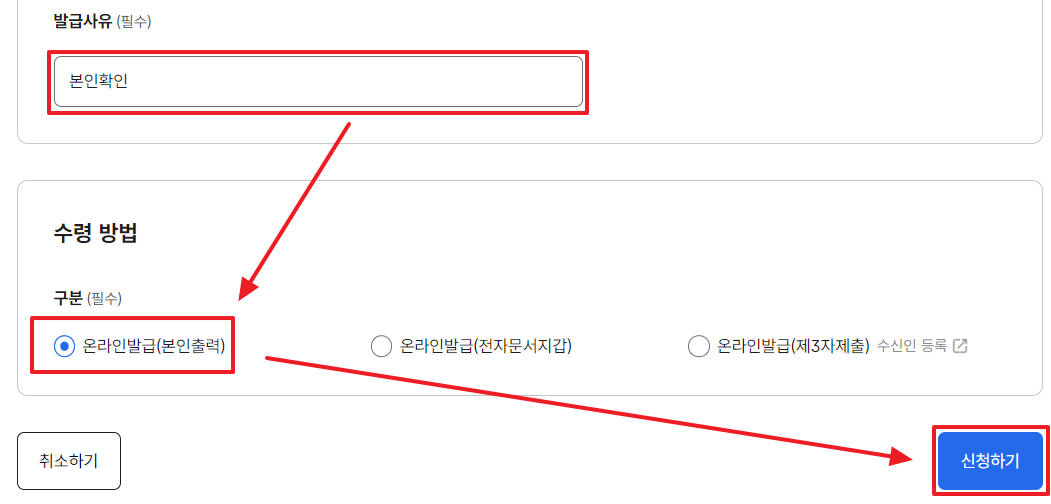
5. 본인인증 진행하기
마지막으로 본인인증 절차를 거쳐야 하는데, 위에서 시도했던 [경찰 민원포털]과 다르게 [정부 24]에서는 공동인증서뿐만 아니라 금융인증서나 휴대폰 간편 인증(PASS, 토스, 카카오톡, 네이버 등)도 지원해서, 본인이 편한 방법으로 신청하는 것이 가능했다.

6. 서비스 신청내역 확인하기
인증절차를 마치고 나면 '서비스 신청내역' 화면을 통해서 내가 접수한 증명서를 직접 확인할 수 있다.
만약 서면으로 회사나 관공서에 제출해야 하는 경우, 아래 사진에 보이는 것처럼 [문서출력] 버튼을 눌러서 증명서를 확인할 수 있다.

7. 발급 내용 확인 후 출력 또는 PDF 저장하기
[문서출력] 버튼을 누르면 아래 사진처럼 운전경력증명서 발급이 잘 된 것을 확인할 수 있으며, 바로 프린터로 출력하거나 PDF 파일로 저 정해서 USB나 PC에 저장해 두고, 내가 필요할 때 프린트해서 사용할 수 있다.

나도 내 운전경력이 어떤지 확인해 보기 위해서 발급해 봤는데, 여태까지 교통사고도 없고, 법규를 위반한 내역도 없이 매우 깔끔한 증명서가 발급되었다.
내가 직접 운전경력증명서 발급을 해보니, 경찰 민원포털을 이용하기보다는 [정부 24] 사이트를 활용해서 발급하는 게 공동인증서라는 불편한 절차를 없애서 그런지 더 편리하다고 느껴졌다.
운전경력증명서가 필요했던 사람들에게 오늘의 글이 도움이 되었기를 바라며 글을 마치도록 하겠다.
건강보험자격득실확인서 발급 간단한 방법 2가지(+인터넷 휴대폰)
건강보험자격득실확인서 발급 간단한 방법 2가지(+인터넷 휴대폰)
건강보험자격득실 확인서는 직장을 옮기거나 대출을 받을 때 그리고 정부의 각종 지원금이나 지원사업에 서류를 제출할 때 반드시 제출하는 서류 중 하나다. 그래서 이번 글에서는 건강보험자
ikggung.kr
본인서명사실확인서와 인감증명서 | 부동산 거래 필수서류 인터넷발급 수수료
본인서명사실확인서와 인감증명서 | 부동산 거래 필수서류 인터넷발급 수수료
이번 글에서는 본인서명사실확인서와 인감증명서라는 부동산 거래 필수서류 인터넷발급 및 수수료에 대해 알아보도록 하겠다. 부동산 매매 시에는 복잡한 절차와 필수 서류들로 인해서 다양한
ikggung.kr
토지대장 무료열람 발급 3분 안에 해결하는 방법
이번 글에서는 토지대장 무료열람 발급 3분 안에 해결하는 방법에 대해 알아보도록 하겠다. 아마 부동산에 관심이 없었던 사람이라면 평소에는 전혀 들어볼 수 없었던 서류의 이름이기 때문에
ikggung.kr
무주택 확인서 발급 방법 2가지 총정리
무주택 확인서 발급 방법 2가지에 대해 알아보고자 한다. 우리나라에서 '무주택'사실을 증명해야 하는 때가 종종 발생한다. 그래서 많은 사람들이 [정부24] 사이트 접속 후 '무주택확인서'를 검색
ikggung.kr
'온갖정보' 카테고리의 다른 글
| 오토캐드 무료 체험판 다운로드 완벽 최신 가이드 (5) | 2024.11.05 |
|---|---|
| 한라산 탐방 예약 방법 가능 시간대 코스별 정보와 준비물 패널티 (2) | 2024.11.05 |
| 카드의정석 EVERY DISCOUNT 혜택 네이버페이 2.8% 할인 솔직리뷰 (5) | 2024.11.04 |
| 아시아나 신한카드 AIR1.5 마일리지 적립 공항 라운지 숨겨진 혜택 리뷰 (7) | 2024.11.01 |
| 카드의정석 에브리마일 스카이패스 마일리지 적립 솔직 리뷰 (7) | 2024.10.31 |
| 2024 파워포인트 무료 다운로드 | 대체 프로그램 | PPT 템플릿 사용방법 (5) | 2024.10.29 |
| IBK 무민카드 연회비 1만 원으로 10배 혜택 받을 수 있는 신용카드 (8) | 2024.10.29 |
| 연말정산 주택담보대출 2천만원 공제한도 완벽하게 활용하는 방법 (3) | 2024.10.26 |






댓글